Thông tin liên hệ
- 036.686.3943
- admin@nguoicodonvn2008.info

Lựa chọn giữa QEMU và VirtualBox là một quyết định khó khăn. Bạn có thể đã nghe nói rằng QEMU mạnh hơn VirtualBox. QEMU cũng có thể đe dọa bạn vì mức độ khó được đồn đại của nó.
QEMU và VirtualBox đều là những trình ảo hóa tương tự, nhưng cả hai đều cung cấp các điểm mạnh hoàn toàn khác nhau khi nói đến các tính năng như dễ thiết lập và hiệu suất. Đây là một so sánh đầy đủ của QEMU và VirtualBox.
Khi quyết định chọn QEMU hay VirtualBox, một trong những yếu tố quan trọng nhất bạn nên cân nhắc là mức độ dễ cài đặt. Nếu bạn là người mới sử dụng ảo hóa, việc sử dụng một ứng dụng đơn giản sẽ cho phép bạn hoàn thành các mục tiêu của mình và thậm chí khắc phục sự cố máy ảo mà không gặp khó khăn.
Bạn có thể thấy khó cài đặt QEMU nếu không có nhiều kinh nghiệm về ảo hóa. Để bắt đầu, bạn nên xác minh rằng hệ thống máy chủ của bạn có hệ điều hành và bộ xử lý tương thích không. Sau đó, tải xuống QEMU từ trang web chính thức hoặc cài đặt ứng dụng thông qua trình quản lý gói của bạn.
VirtualBox rất dễ thiết lập. Bạn có thể bắt đầu với VirtualBox bằng cách tải xuống và cài đặt ứng dụng trực tiếp từ trang web Oracle VirtualBox hoặc theo link bên dưới.
https://quantrimang.com/download/virtualbox-184312
Sau khi đã cài đặt chương trình, bạn có thể tạo một máy ảo và cấu hình cài đặt phần cứng của nó chỉ bằng một vài bước đơn giản.
Dễ dàng cài đặt và khởi chạy VM là một yếu tố quan trọng đối với những người mới muốn làm việc với QEMU hoặc VirtualBox. Người dùng nâng cao cũng có thể thích một chương trình đơn giản hơn để dễ sử dụng.
Cài đặt và khởi chạy VM dễ dàng hơn trong VirtualBox so với trong QEMU.
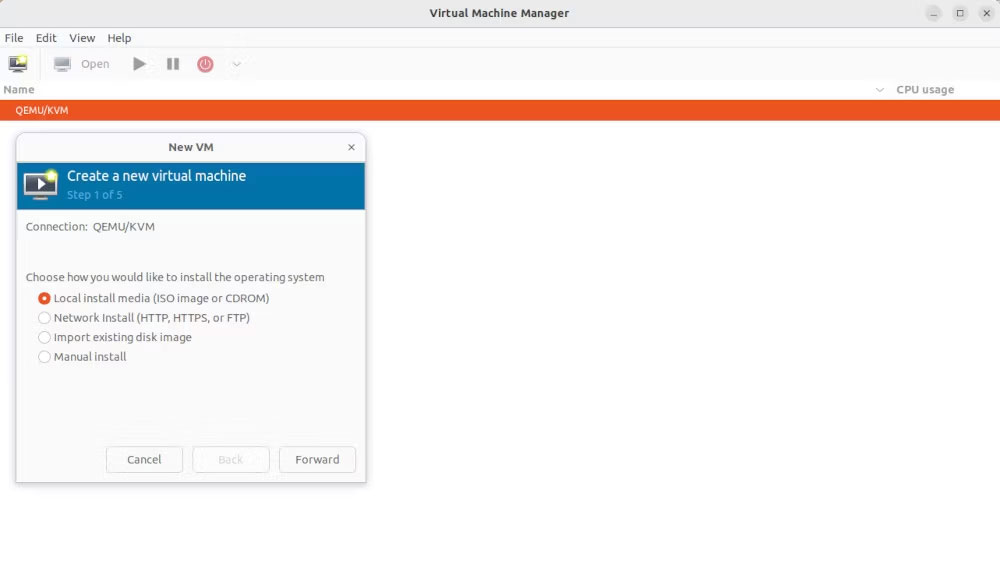
Bạn sẽ cần thực hiện một quy trình hơi phức tạp để chạy VM với QEMU. Sau khi cài đặt QEMU/KVM và xác minh rằng trình nền libvirtd đang chạy, bạn sẽ cần khởi chạy Virtual Machine Manager hoặc bất kỳ công cụ GUI nào khác mà bạn chọn. Bạn sẽ cần cấu hình một máy mới với image ISO và cho phép trình ảo hóa hoàn tất quá trình cài đặt máy ảo mới của bạn.
Nhiều người dùng sẽ dễ dàng cài đặt và khởi chạy máy ảo hơn với VirtualBox. Thay vì sử dụng công cụ GUI, bạn sẽ sử dụng VirtualBox trực tiếp khi cấu hình máy ảo mới với iamge ISO do bạn chọn. VirtualBox đơn giản hóa quá trình cấu hình, vì vậy bạn chỉ cần trả lời một số câu hỏi trước khi máy ảo mới của bạn được cài đặt.
Bạn nên tính đến tính di động của VM khi chọn KVM QEMU so với VirtualBox nếu bạn dự kiến phân phối một image hoặc sử dụng nhiều image khác nhau. QEMU linh hoạt hơn nhiều so với VirtualBox về mặt hỗ trợ loại file image, nhưng bạn vẫn có thể làm việc với hầu hết các file image bằng VirtualBox.
QEMU hỗ trợ một số loại image, bao gồm RAW, cloop, cow, qcow, qcow2, VMDK, VDI, VHDX và VPC. Định dạng gốc trên QEMU là qcow2, nhưng nhiều loại image được hỗ trợ cho phép chương trình trở nên rất linh hoạt. Bạn có thể chuyển đổi giữa các loại image bằng cách sử dụng lệnh qemu-img convert.
VirtualBox hỗ trợ các file image VDI, VMDK, VHD và HDD. Mặc dù VirtualBox không có cùng mức độ di động như QEMU, nhưng nó có đủ số lượng loại image được hỗ trợ. Bạn có thể sử dụng tiện ích VBoxImage CLI để thay đổi loại file của image nếu cần.
Nói chung, các máy ảo thiếu quyền truy cập vào những file lưu trữ vì chúng chạy dưới dạng các container bị cô lập. Một số trình ảo hóa cho phép máy ảo truy cập file host khi được cấu hình đúng. May mắn thay, bạn có thể cấu hình cả VirtualBox và QEMU để có quyền truy cập vào hệ thống file host nếu cần truy cập dễ dàng vào một số file nhất định.
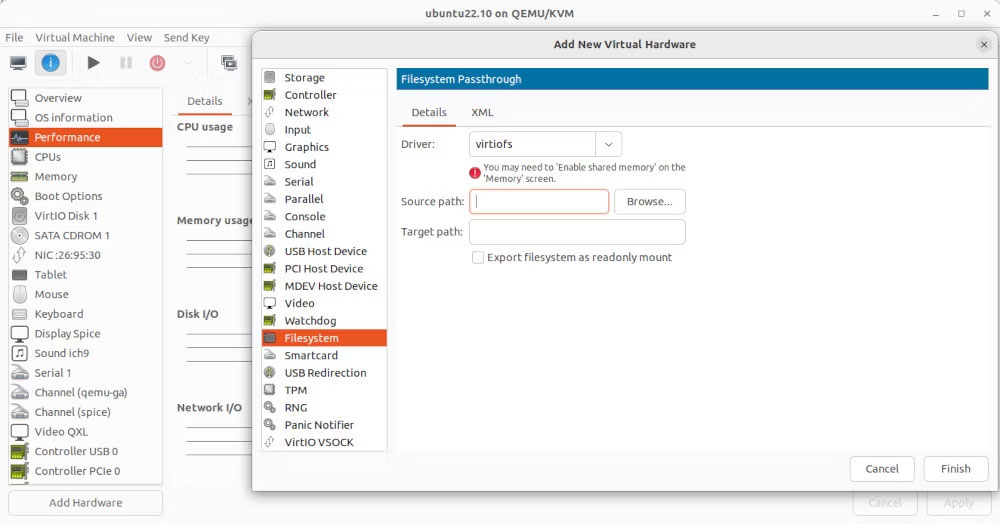
Bạn có thể chia sẻ file từ hệ thống file host với máy ảo QEMU bằng cách truy cập cài đặt liên quan trong ứng dụng GUI mà bạn chọn. Nếu bạn đang sử dụng virt-manager, hãy mở máy ảo đã tắt nguồn và nhấp để thêm hệ thống file trong tab Filesystem. Nhập đường dẫn file mong muốn của bạn và nhấp vào Finish để hoàn tất cài đặt mới.
Việc truy cập các file từ hệ thống file host bằng VirtualBox cũng đơn giản không kém. Bạn sẽ cần chọn cài đặt của máy ảo trước khi truy cập Shared Folders trong ngăn bên trái. Nhấp vào biểu tượng file và truy cập thư mục mà bạn muốn VM có quyền truy cập thông qua trường Folder Path.
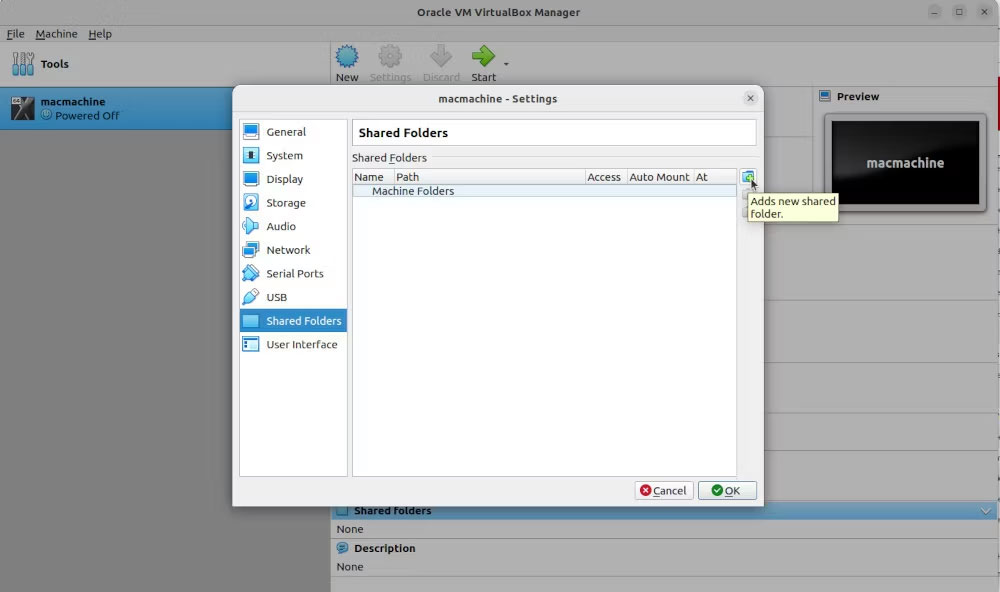
Cuối cùng, đánh dấu chọn Auto-mount the folder để có quyền truy cập ngay lập tức và lưu cấu hình mới của mình. Bạn sẽ có thể tìm thấy các file được chia sẻ trong thư mục /media của máy ảo Linux hoặc dưới dạng vị trí mạng trong phần This PC của máy ảo Windows.
Bạn nên lưu ý đến hiệu suất khi lựa chọn giữa VirtualBox và QEMU. Nếu máy ảo chạy quá chậm, bạn có thể cảm thấy khó chịu khi sử dụng. Cả QEMU và VirtualBox đều là các trình ảo hóa loại 2 tương tự nhau. Nhìn chung, QEMU chạy nhanh hơn VirtualBox.
Vì là một trình ảo hóa loại 2, QEMU sẽ dựa vào giả lập phần mềm khi bạn sử dụng nó để chạy một máy ảo. Mặc dù bạn có thể thấy nó kém hiệu quả hơn một chút so với trình ảo hóa loại 1, nhưng điều đáng chú ý là QEMU vẫn được coi là một trong những chương trình ảo hóa dựa trên phần mềm hiệu quả nhất.
QEMU Linux nhanh hơn VirtualBox vì nó tích hợp trực tiếp KVM (Kernel-based Virtual Machine). Nếu muốn cải thiện hiệu suất của VirtualBox, bạn có thể truy cập tab Acceleration trong cài đặt VirtualBox để điều chỉnh cách nó chạy VM. Bạn nên xem xét việc cấu hình VirtualBox để sử dụng KVM.
Bạn nên xem xét khả năng tương thích và tính linh hoạt khi chọn một trình ảo hóa để không gặp khó khăn với các vấn đề về tính tương thích trong tương lai. Cả QEMU và VirtualBox đều có điểm mạnh trong các lĩnh vực khác nhau, vì vậy bạn có thể thấy cái này tốt hơn cái kia tùy theo nhu cầu riêng.
VirtualBox tốt hơn QEMU về khả năng tương thích với hệ điều hành. VirtualBox có thể chạy hiệu quả trên Windows, macOS và hầu hết các bản phân phối Linux. QEMU cũng chạy trên Windows và macOS, nhưng việc tích hợp KVM trực tiếp của QEMU khiến nó phù hợp nhất để sử dụng trên Linux.
QEMU linh hoạt hơn VirtualBox về mặt sử dụng nâng cao. Nó cung cấp giao diện dòng lệnh (CLI) và màn hình không thể thiếu đối với nhà phát triển và người dùng nâng cao.
Trong khi VirtualBox chỉ có thể ảo hóa kiến trúc x86 và ARM64, QEMU cung cấp nhiều hỗ trợ hơn đáng kể cho việc ảo hóa các kiến trúc thích hợp.
VirtualBox và QEMU đều hoàn toàn miễn phí cho mục đích sử dụng cá nhân. QEMU cũng miễn phí cho doanh nghiệp sử dụng. Nếu muốn sử dụng VirtualBox cho một ứng dụng thương mại, bạn sẽ phải trả $50/người dùng máy trạm được chỉ định hoặc $1.000 đô la cho mỗi socket hàng năm.
Sau khi so sánh VirtualBox với QEMU, rõ ràng là mỗi ứng dụng đều có một số ưu điểm. Bạn có thể thích VirtualBox hơn nếu muốn ảo hóa đơn giản và dễ quản lý.
Bạn có thể thích QEMU hơn nếu sẵn sàng thử thách bản thân để đạt được hiệu suất và tính linh hoạt tốt hơn. Khi bạn đã quyết định sử dụng ứng dụng nào, điều duy nhất còn lại bạn phải làm là tạo máy ảo của riêng mình.
Nguồn tin: Quantrimang.com
Ý kiến bạn đọc
Những tin mới hơn
Những tin cũ hơn
 Những thiết lập Wi-Fi ẩn giúp Internet khách sạn nhanh hơn nhiều
Những thiết lập Wi-Fi ẩn giúp Internet khách sạn nhanh hơn nhiều
 Hàm DATEPART trong SQL Server
Hàm DATEPART trong SQL Server
 Cách xóa bỏ logo trong file PDF rất đơn giản
Cách xóa bỏ logo trong file PDF rất đơn giản
 Cách sửa USB bị hỏng trong Linux
Cách sửa USB bị hỏng trong Linux
 Nguyên nhân pin Chromebook cạn nhanh (và cách khắc phục)
Nguyên nhân pin Chromebook cạn nhanh (và cách khắc phục)
 Cách tạo ảnh GIF từ video quay màn hình trên Snipping Tool
Cách tạo ảnh GIF từ video quay màn hình trên Snipping Tool
 Những bài học thực tế về cuộc sống giúp bạn sống tốt và ý nghĩa hơn
Những bài học thực tế về cuộc sống giúp bạn sống tốt và ý nghĩa hơn
 Cách thiết lập code server dựa trên web trong Linux
Cách thiết lập code server dựa trên web trong Linux
 Cách chặn người khác thay đổi trỏ chuột trong Windows 11
Cách chặn người khác thay đổi trỏ chuột trong Windows 11
 Cách khởi động lại Windows 11 ngay lập tức
Cách khởi động lại Windows 11 ngay lập tức
 Những lá thư chưa gửi
Những lá thư chưa gửi
 Cách chỉnh độ rộng tự động trên Excel
Cách chỉnh độ rộng tự động trên Excel
 Kiểu dữ liệu trong Python: chuỗi, số, list, tuple, set và dictionary
Kiểu dữ liệu trong Python: chuỗi, số, list, tuple, set và dictionary
 Cách giãn dòng trong Word 2016, 2019, 2010, 2007, 2013
Cách giãn dòng trong Word 2016, 2019, 2010, 2007, 2013
 Cách hiển thị My Computer, This PC trên Desktop của Windows 10
Cách hiển thị My Computer, This PC trên Desktop của Windows 10
 8 tính năng Microsoft Office giúp bạn cắt giảm hàng giờ làm việc
8 tính năng Microsoft Office giúp bạn cắt giảm hàng giờ làm việc
 Cách xem mật khẩu Wifi đã lưu trên Windows
Cách xem mật khẩu Wifi đã lưu trên Windows
 Cách kết nối Google Drive với Grok Studio
Cách kết nối Google Drive với Grok Studio
 Việc chuyển sang Google Public DNS trên router và PC giúp cải thiện tốc độ Internet như thế nào?
Việc chuyển sang Google Public DNS trên router và PC giúp cải thiện tốc độ Internet như thế nào?
 Những bản mod thiết yếu giúp Windows 11 trở nên hữu ích hơn
Những bản mod thiết yếu giúp Windows 11 trở nên hữu ích hơn
